The Select a Redline on the Map functionality allows roadway characteristic editors the ability to add events to redlines. It provides them the ability to characterize the roadway with the appropriate attributes before the LRS editor has added or fixed the route in the LRS so their workflow is not impeded by having an incorrect LRS route based on current information. For more information on redlines, see Redlining a route.
Примечание:
- This functionality is only available when you have included the redline layer in the map service configured against Event Editor. For more information on how to deploy redlines in Event Editor, see Deploying redline routes.
- The tool works for redlines with Create Route or Reverse Route activity types.
- For the reverse route redline, the measure provided upon storage will be translated to the measures required to position the events at the same location before the reverse.
You can use the following steps to add linear events using redlines. A redline with the following attributes is used for this example. 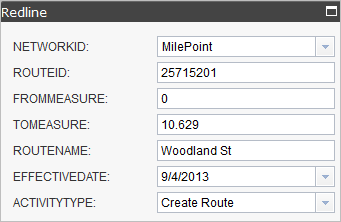
- Откройте Event Editor, и, если необходимо, выполните вход для учетной записи организации ArcGIS.
- Щелкните вкладку Редактировать.
- В группе Редактировать события щелкните кнопку Точечные события
 .
.Появится виджет Добавить точечные события.
Если редактируемых слоев точечных событий нет, виджет будет отключен.
- Выберите слой событий, который хотите изменить, из ниспадающего списка Слой событий.
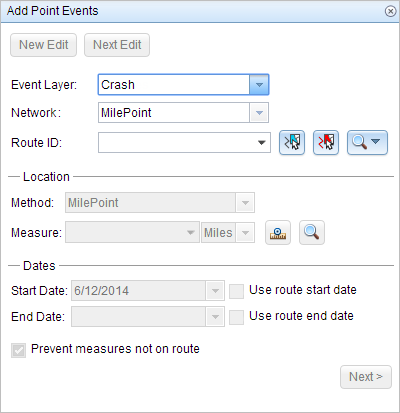
- Щелкните ниспадающую стрелку Сеть и выберите сеть, которая будет использоваться в качестве источника метода линейной привязки (LRM) для определения входных сообщений для новых событий.
Сеть - это сеть LRS, опубликованная как слой в Event Editor.
Вы можете указать Сеть LRS, которая будет использоваться в качестве метода линейной привязки (LRM) для определения измерения нового точечного события. Виджет принимает Сеть LRS в качестве источника для определения местоположения для добавления нового точечного события. Однако когда новые точечные данные событий хранятся в базе данных, приложение выполняет внутренний перевод измерений, чтобы всегда хранить значения измерения в LRM данной Сети LRS, с которой зарегистрировано событие.
- Click the Select a Redline on the Map button
 to select the redline from the map.
to select the redline from the map.Подсказка:
You can also click the Route ID drop-down arrow and click Choose Redline, then type the route ID for which the new event measures will be provided.
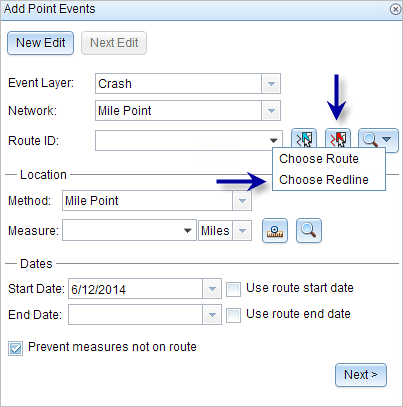
Примечание:
Если появится сообщение, связанное с получением блокировок, необходимостью выполнения согласования или невозможностью получения блокировок, то включается механизм предупреждения конфликтов Roads and Highways.
The redline will be highlighted on the map.
- Enter a measure of the intended location for the new point event along the route using any one of the following methods:
- Type the values in the Measure text box.
- Click the Select From Measure on the Map button
 to choose a route measure on the map.
to choose a route measure on the map. - Choose the Use the Route Start or Use the Route End option using the drop-down arrow from the Measure option.
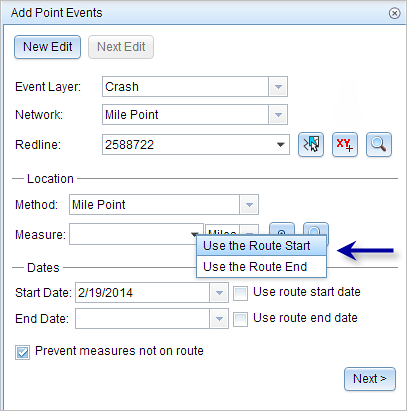
The values will be populated with the geometric length of the redline. A red cross symbol is dropped at the selected location on the map.
- Выберите дату, которая будет определять начальную дату событий, выполнив одно из следующего:
- Введите дату начала в текстовом окне Дата начала.
- Щелкните ниспадающую стрелку Дата начала и выберите дату начала.
- Поставьте отметку Использовать дату начала маршрута.
По умолчанию датой начала является текущая дата, но вы можете выбрать другую.
Примечание:
Если вы настроили экземпляр Event Editor таким образом, что даты до начала маршрута недопустимы, а вы ввели такую дату для выбранного маршрута в параметре Дата начала, то появится предупреждение о том с возможностью выбора даты в момент или после даты начала выбранного маршрута.
- Выберите дату, которая будет определять конечную дату событий, выполнив одно из следующего:
- Введите дату окончания в текстовое окно Дата окончания.
- Щелкните ниспадающую стрелку Дата окончания и выберите дату окончания.
- Поставьте отметку для параметра Использовать дату окончания.
Дата окончания является необязательной, если она не задана, то событие останется допустимым сейчас и в будущем.
- Щелкните Далее, чтобы посмотреть таблицу Значение атрибута.
Эта таблица содержит все атрибуты слоя событий.
Примечание:
Домены кодированных значений, домены диапазонов и подтипы поддерживаются при настройке любого поля в таблице Attribute-Value.
- Укажите атрибутивную информацию для нового события в таблице.
Подсказка:
Вы можете нажать кнопку Копировать значения атрибутов
 и затем на существующей точке события, которая принадлежит тому же слою событий, на карте, чтобы копировать атрибуты этой точки.
и затем на существующей точке события, которая принадлежит тому же слою событий, на карте, чтобы копировать атрибуты этой точки. - Поставьте отметку для опции Показать имя сети, чтобы посмотреть сеть LRS, с которой связан выбранный слой событий.
- Щелкните Сохранить.
The new point event is now created on the redline and displayed on the map.
После того, как событие было создано успешно, у вас есть две опции для дальнейшей настройки маршрута:
- Щелкните Новое редактирование, чтобы очистить все входные данные в виджете и восстановить значения по умолчанию из базы геоданных в таблице атрибутов.
- Щелкните Следующее редактирование, чтобы сохранить все существующие записи в виджете и таблице атрибутов для удобства быстрого редактирования однотипных характеристик.